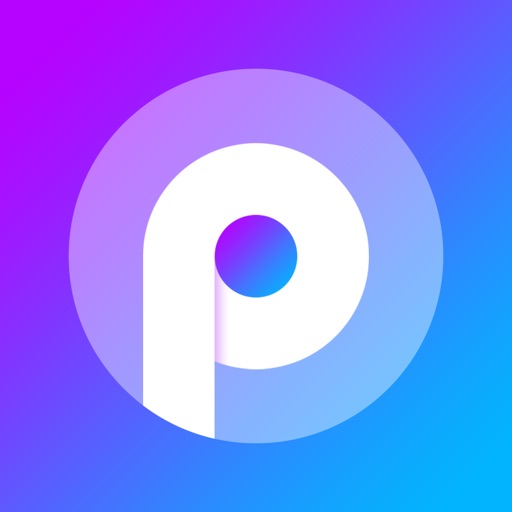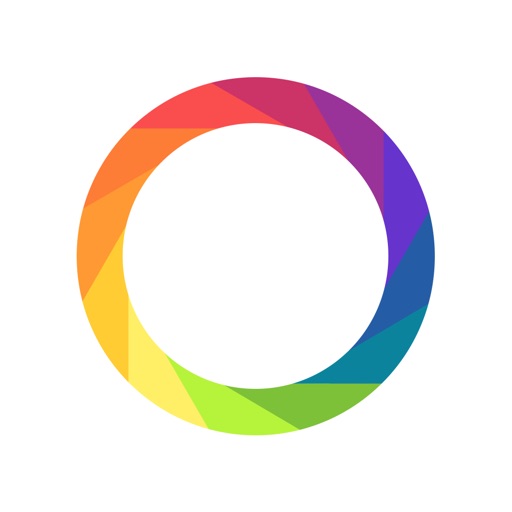iPhoneのアルバムを非表示にするアプリを3つ紹介します。
誰にだって他人には見せられないあんな写真とか、こんな画像とかあったりしますよね。
iPhoneデフォルトでインストールされている「写真」アプリの非表示を使わず、アルバムを非表示にする方法を紹介します。
「写真」アプリを使わない理由【普通にバレるから】
iOSデフォルトの「写真」アプリでも一応画像一覧から非表示にすることも可能です。
「写真」アプリを使うメリットは新たにアプリをインストールする必要がないこと。
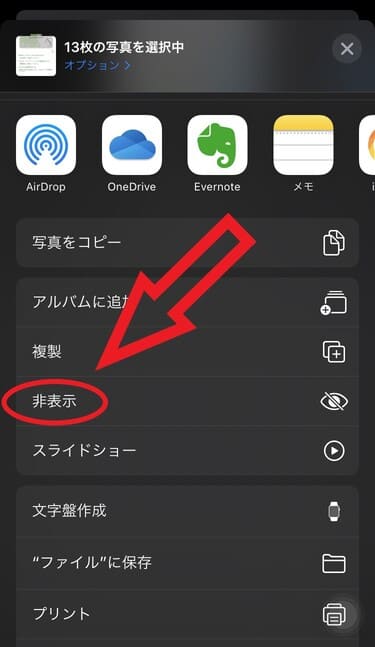
非表示にしたい写真を選択して「共有ボタン」から非表示にするだけでOKなので、楽といえば楽なのですが「誰でも見れてしまう」のでセキュリティとしては無意味です。
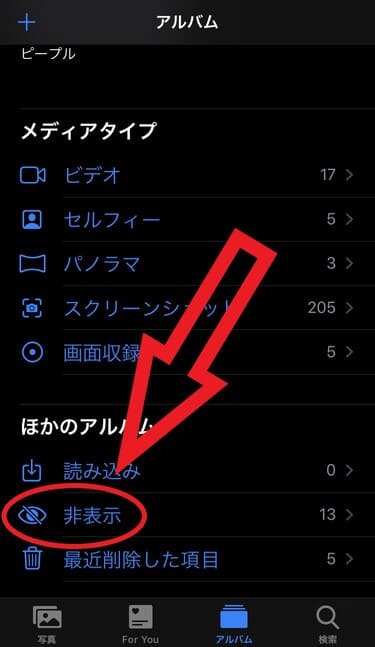 このように「非表示」機能の存在を知っている人には、一発で中身がバレる
このように「非表示」機能の存在を知っている人には、一発で中身がバレる
というわけで、ここからはきちんとiPhone内の画像を非表示にするための無料アプリを紹介します。
iPhoneのアルバムを非表示にする3つのアプリ
今回紹介するのは
- Darkbox
- PV
- iフォト
の3つ。
いずれも
- アプリにパスコードロック
- 指紋センサーでロックパス可能
- 「写真」アプリでからインポートで「写真」アプリから自動削除する設定可能
- App Storeでの評価4以上
という要件を満たしたおすすめアプリです。
写真非表示アプリ①:Darkbox
Darkboxは秘密の写真を守りたい方には嬉しい機能がいっぱいのアルバムアプリです。
「どうしても無料でPCとWi-Fi通信をしたい」「自分好みにアプリのUI(中身の見た目)をカスタマイズできなきゃイヤ」という人以外はとりあえずDarkboxでよいのではないでしょうか。
▼たとえばアプリのアイコンを変更する機能が無料で利用可能です。
見た目を変更することで、他人からの追求を防ぎます。
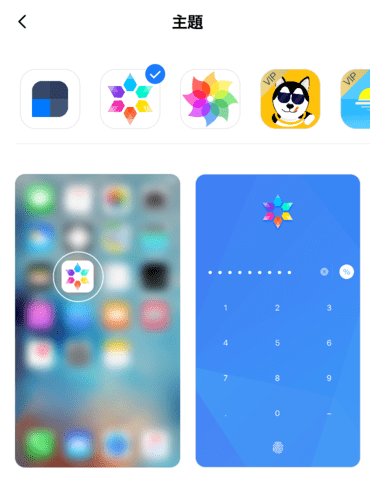 アイコン変更画面、パスワード入力の画面もアイコンに応じて変わる熱の入りっぷり
アイコン変更画面、パスワード入力の画面もアイコンに応じて変わる熱の入りっぷり
▼またiPhoneを素早く反対に向けたとき、事前に設定したアプリに画面が自動で切り替わる設定(Facedown Action)も無料で利用できます。
見られちゃマズい写真を眺めているときに、不意にドアが開いても大丈夫。
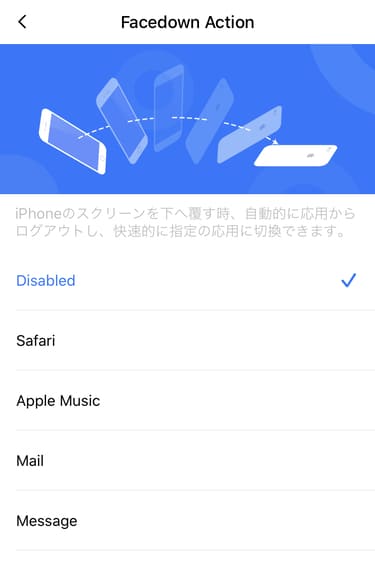
Facedown Actionの設定画面です。
- Safari
- AppleMusic
- Message
から遷移先を選べます。
Darkboxおすすめ設定
Darkboxでやっておくべきおすすめ設定は
- Touch ID(指紋認証でアプリを開く機能、セキュアと引き換えに手軽さを得るので自己責任で)
- Facadown Action(iPhoneをひっくり返したときにアプリが切り替わる機能)
- 主題(アイコン変更、お好みでどうぞ)
- インポート後に取り除く(写真をインポート後にライブラリから消す機能)
の4つです。
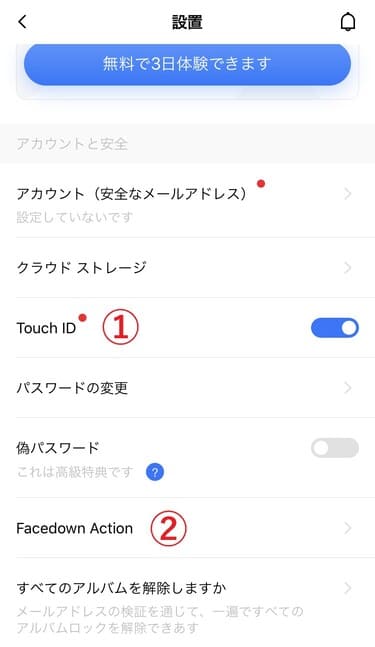
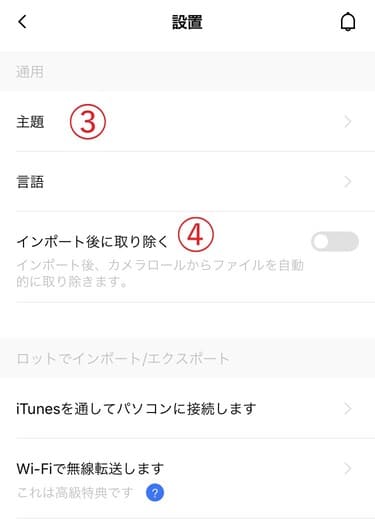
写真非表示アプリ②:PV
Darkboxと比べ「Wi-Fi転送」機能に強みがあるPV。
アイコン変更が有料であることと、Facedown Actionがないこと以外はDarkboxとほぼ同様なので、Wi-Fi転送について解説していきます。
1.アプリのトップ画面の左上をタップして設定を開く
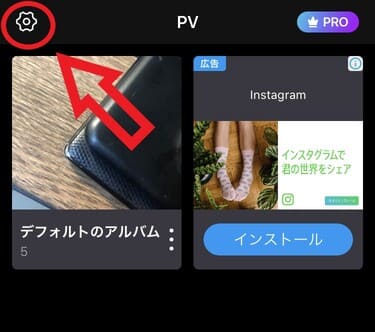
2.真ん中あたりの「Wi-Fi転送」をタップ
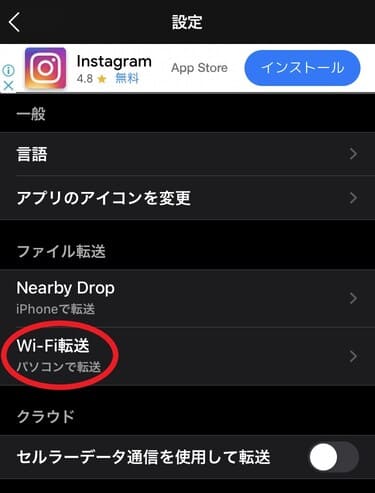
3.「タップしてオンにする」をタップする
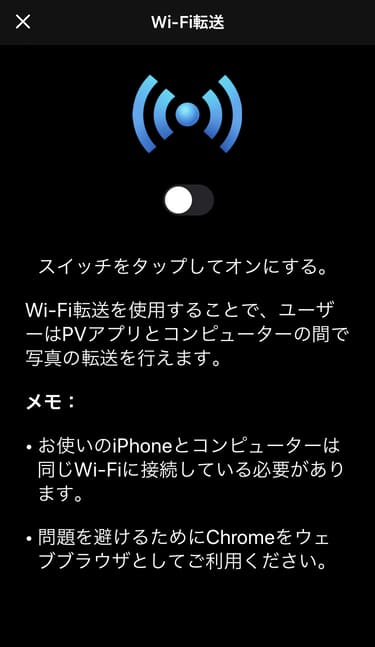
4.URLが表示されるので、転送したいPCのブラウザ(Google Chrome推奨)でURLを開く
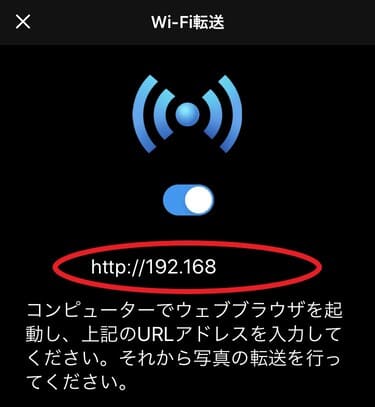
5.ブラウザに入力しているところ
6.正しいURLを打ち込むとPVの画面が開く
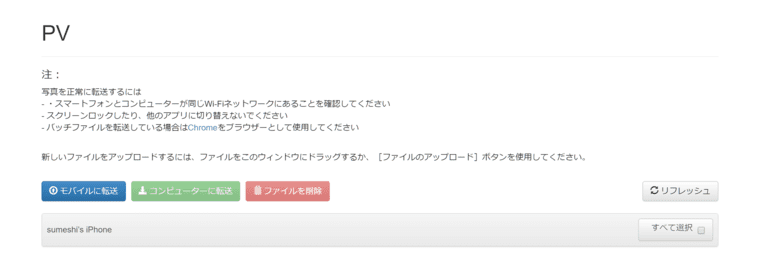
7.「モバイルに転送」をクリックするとエクスプローラーが開くので転送したい画像を選択
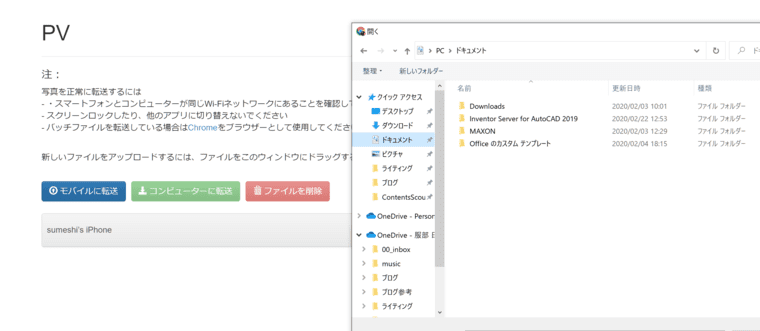
8.なおこのときiPhoneのPVアプリに画像が保存されていると、ブラウザに表示されるので選択してPCに保存しましょう。
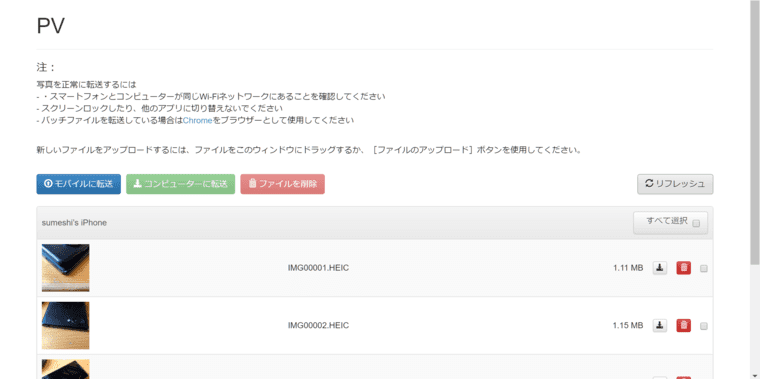
写真非表示アプリ③:iフォト
iフォトは上の2つとは少し違います。
秘密をとことん隠してくれているわけでもなく、PCとの連携に優れているわけでもなく、どちらかというとただの「ギャラリーアプリ」です。
とはいえ
- iPhone本体の「写真」とは分岐できること
- きちんとパスワードを掛けられること
- 指紋センサーでロック解除できること
という条件を満たしたのでノミネート。
最大の特徴はアプリのテーマを変えられることです。
「やましい画像を保存するわけではないけど、おしゃれなでロックが掛かるギャラリーアプリだといいなあ」という方にピッタリのアプリです。
なお200枚以上を保存するときは有料です。
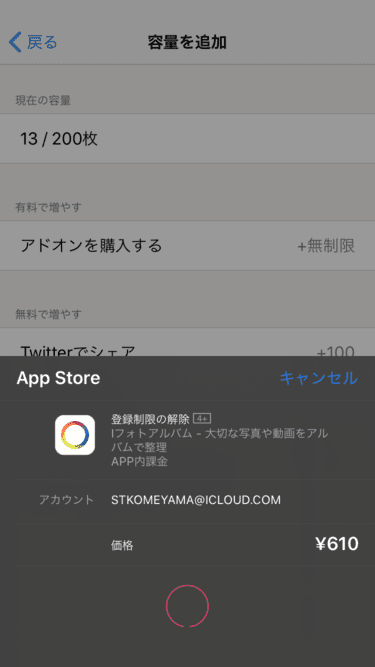
610円とそんなに高額ではないので、アプリの使い勝手が気に入れば購入を考えてもよいでしょう。
▼アプリのテーマ変更は、アプリトップ画面から「設定→テーマを変更」で可能です。
 大量のテーマたち
大量のテーマたち
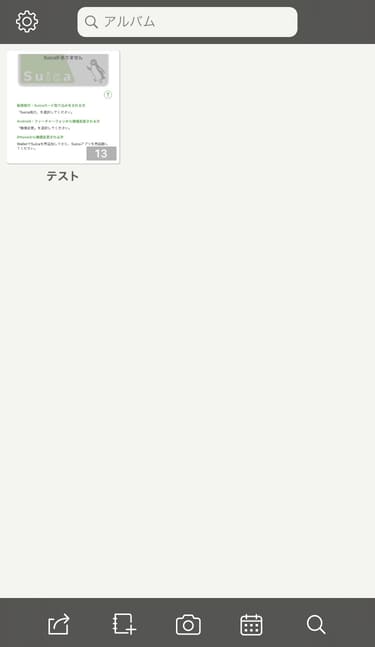
デフォルトではこの画面です。
が、テーマ変更によって
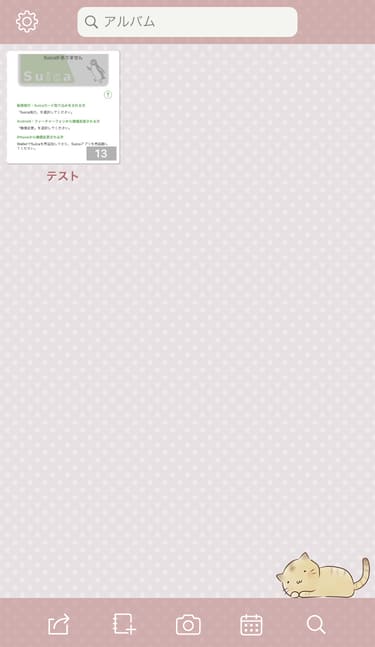
こんなに可愛い雰囲気に。
かっこいいデザインやビジネス向けのデザインもあるのでいろいろ試してみましょう。
紹介した3つのアプリのメリットとデメリット
3つのアプリを筆者自身が使用した上で感じた、それぞれのメリットを紹介します。
| 無料でアイコンを変えられる | 無料でPCなどとWi-Fi転送が可能 | アプリのテーマ変更が可能 | |
| Darkbox | ○ | ✕(有料プランで可能) | ✕(不可) |
| PV | ✕(有料プランで可能) | ○ | ✕(不可) |
| iフォト | ✕(不可) | ✕(不可) | ○ |
ということで、
- Darkboxは無料でアイコンを変えられる
- PVはWi-Fi転送が無料
- iフォトはテーマを変えられる
という棲み分けとなっていますので、お好みで使ってみましょう。